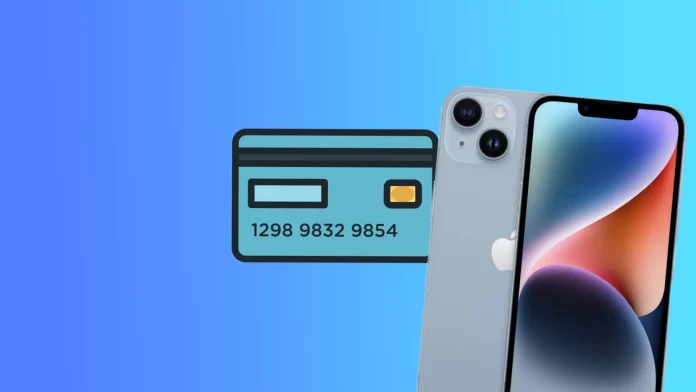С ростом популярности интернет-магазинов и удобства совершения покупок с помощью iPhone важно знать, как управлять кредитными картами, сохраненными на вашем устройстве. Возможно, вы добавили информацию о своей кредитной карте в iPhone, чтобы облегчить совершение покупок, но важно удалить все карты, которые вам больше не нужны. Это позволит вам сохранить контроль над своими финансами и снизит риск несанкционированных операций.
Как удалить кредитную карту из iPhone Apple Wallet
Если вам больше не нужна кредитная карта, сохраненная на вашем iPhone, вы можете легко удалить ее, выполнив следующие действия:
- Первый шаг — открыть приложение Wallet на iPhone.
- Находясь в приложении Wallet, выберите кредитную карту, которую вы хотите удалить.
- После выбора кредитной карты, которую вы хотите удалить, нажмите на три точки в правом верхнем углу экрана.
- В выпадающем меню выберите «Детали карты«.
- Здесь найдите и нажмите на «Удалить карту«. Затем вам будет предложено подтвердить, что вы хотите удалить карту с iPhone.
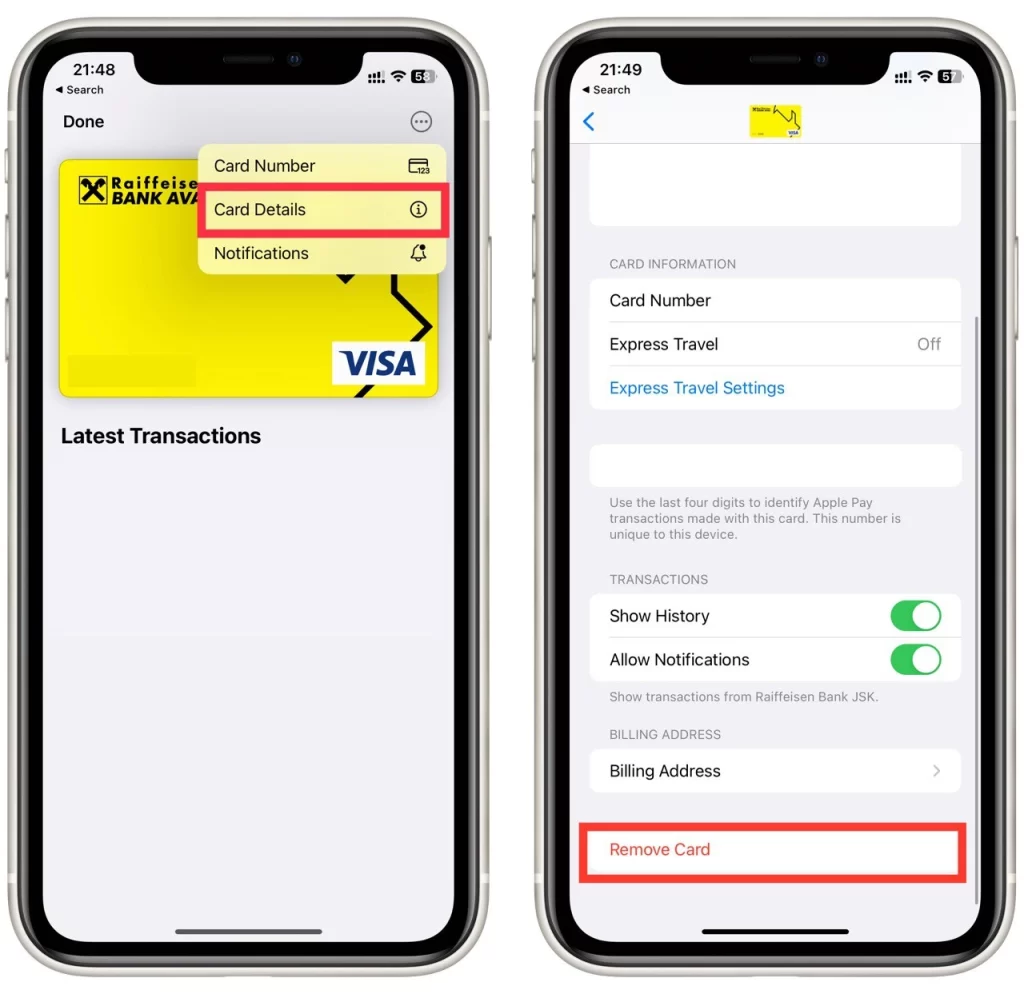
- Нажмите «Удалить«, чтобы подтвердить, что вы хотите удалить кредитную карту с iPhone.
Помните, что прежде чем удалить кредитную карту из iPhone, обновите все подписки или повторяющиеся платежи, связанные с этой картой. Вы же не хотите рисковать пропустить платеж или понести расходы из-за устаревшего способа оплаты. Чтобы обновить информацию о платеже, перейдите на веб-сайт или в приложение службы подписки или платежа и обновите информацию о платеже там.
Как удалить кредитную карту из iPhone Apple Pay с помощью настроек
Удаление кредитной карты с iPhone — простой процесс. Ниже описаны шаги, которые можно выполнить для удаления кредитной карты с iPhone:
- Откройте приложение «Настройки«.
- Прокрутите меню настроек вниз и нажмите «Wallet & Apple Pay«.
- Выберите кредитную карту, которую вы хотите удалить.
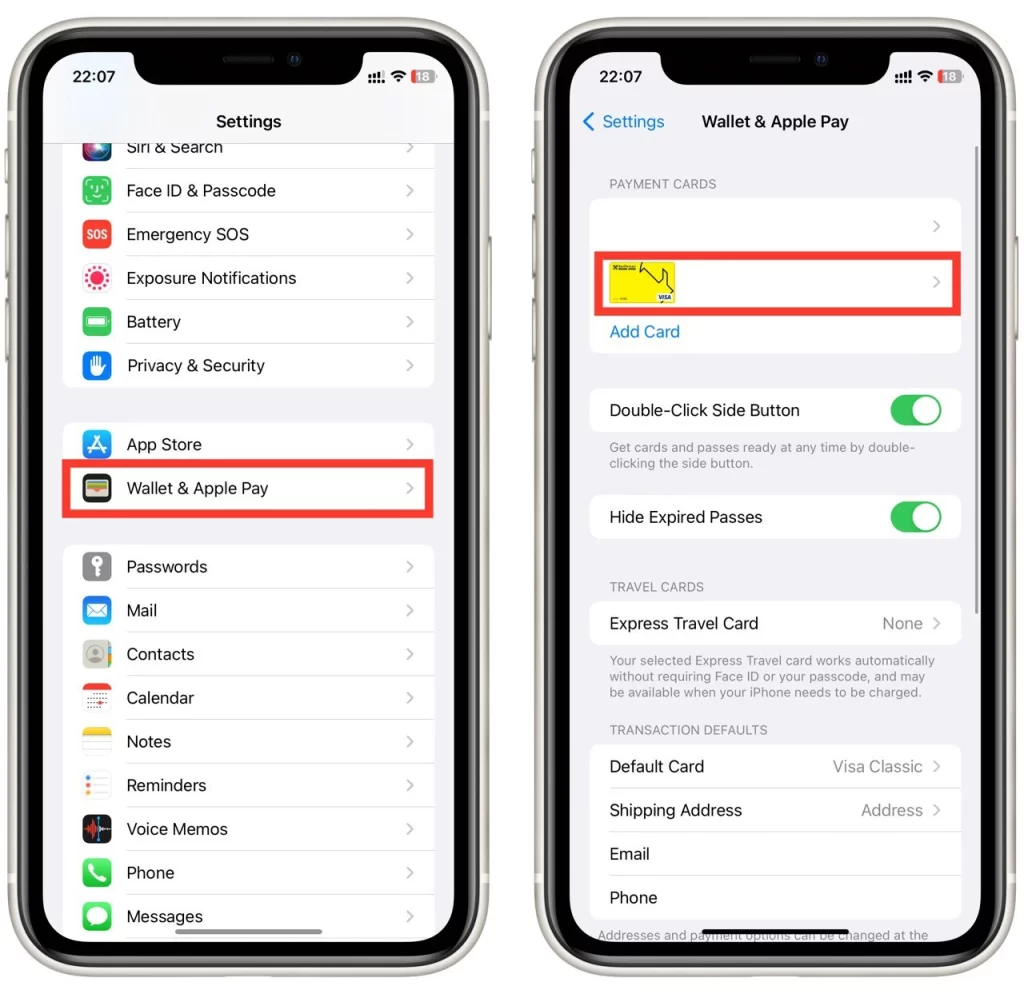
- В нижней части экрана нажмите на «Удалить карту«.
- Подтвердите извлечение кредитной карты.
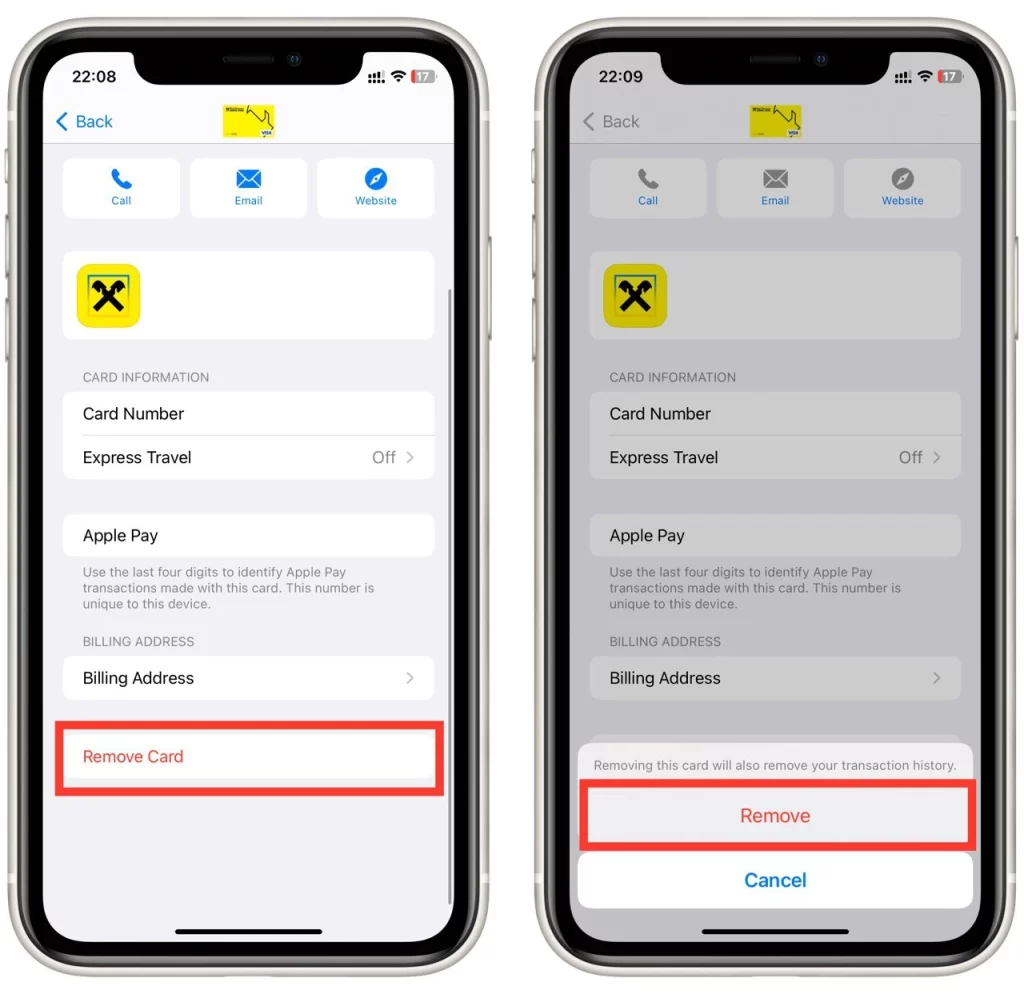
- Введите пароль или используйте Touch ID/Face ID для аутентификации.
После выполнения этих действий кредитная карта будет удалена с вашего iPhone и больше не будет доступна в Apple Pay. Если у вас нет кредитной карты или вы предпочитаете не использовать ее в Apple Pay, вы все равно можете воспользоваться услугой, добавив дебетовую или предоплаченную карту. Также для совершения платежей можно использовать Apple Cash, который позволяет отправлять и получать деньги через iMessage.
Как удалить кредитную карту из Apple ID с помощью iPhone
Apple ID — это ваша учетная запись для доступа к сервисам Apple, таким как App Store, iTunes, iCloud и др. Если вы сохранили кредитную карту в своем Apple ID, вы можете удалить ее с помощью iPhone. Вот как удалить кредитную карту из Apple ID с помощью iPhone:
- Откройте приложение «Настройки».
- В приложении «Настройки» нажмите на свое имя в верхней части экрана.
- Прокрутите вниз до опции «Оплата и доставка» и нажмите на нее.
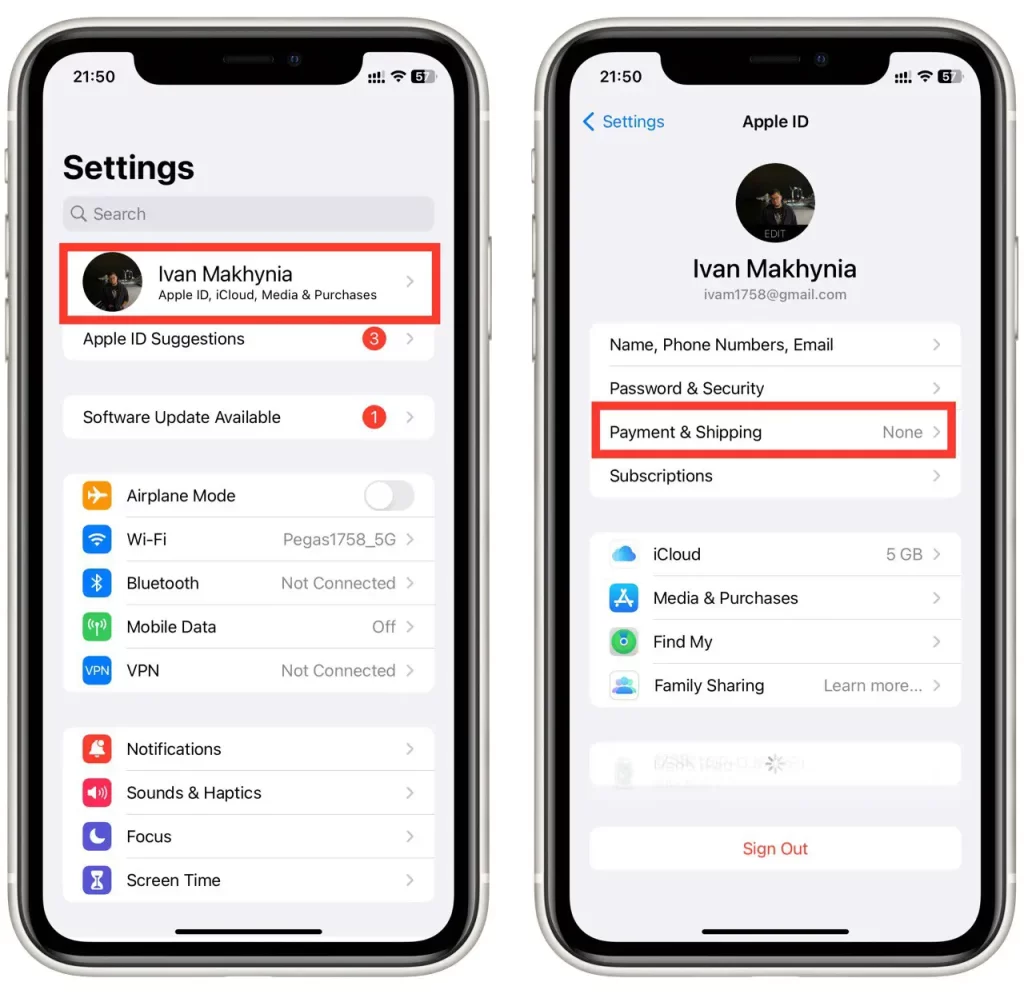
- В разделе «Способ оплаты» вы увидите список кредитных карт, связанных с вашим Apple ID. Нажмите на кредитную карту, которую вы хотите удалить.
- Выбрав кредитную карту, которую вы хотите удалить, прокрутите вниз до нижней части экрана и нажмите на «Удалить способ оплаты«.
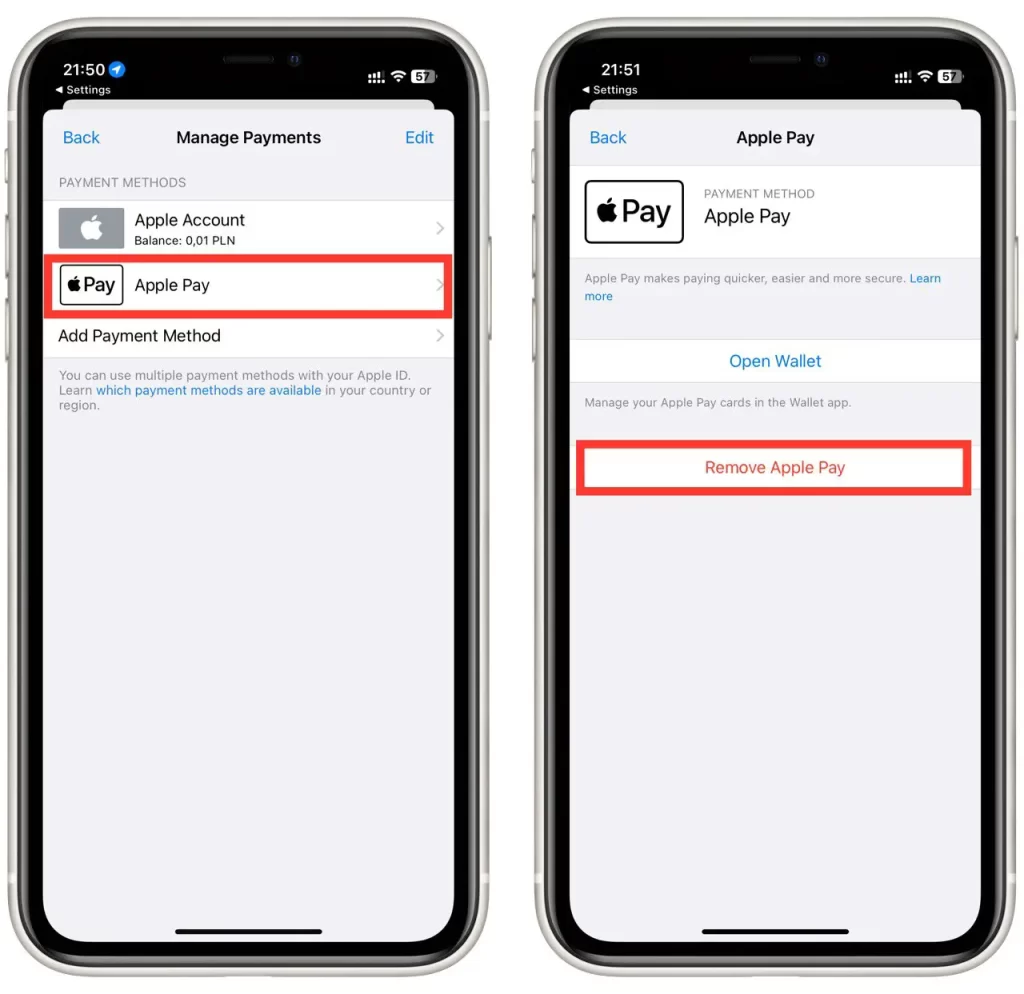
- Нажмите «Подтвердить«, чтобы удалить кредитную карту из Apple ID.
Удаление кредитной карты из Apple ID может быть полезно, если вы больше не хотите использовать эту кредитную карту для совершения покупок на iPhone или других устройствах Apple. Кроме того, удаление кредитной карты может помочь предотвратить несанкционированные покупки, особенно если вы потеряли или украли свой iPhone.
Как удалить кредитную карту из автозаполнения на iPhone
Автозаполнение — это удобная функция на iPhone, которая автоматически заполняет поля информацией, которую вы вводили ранее. Это может быть полезно при заполнении форм или совершении покупок в Интернете. Однако если вы больше не хотите, чтобы кредитная карта использовалась для автозаполнения, вы можете удалить ее с помощью iPhone. Вот как удалить кредитную карту из автозаполнения на iPhone:
- Откройте приложение «Настройки».
- Прокрутите список настроек вниз и нажмите «Safari«.
- В разделе «Общие» настроек Safari нажмите «Автозаполнение«.
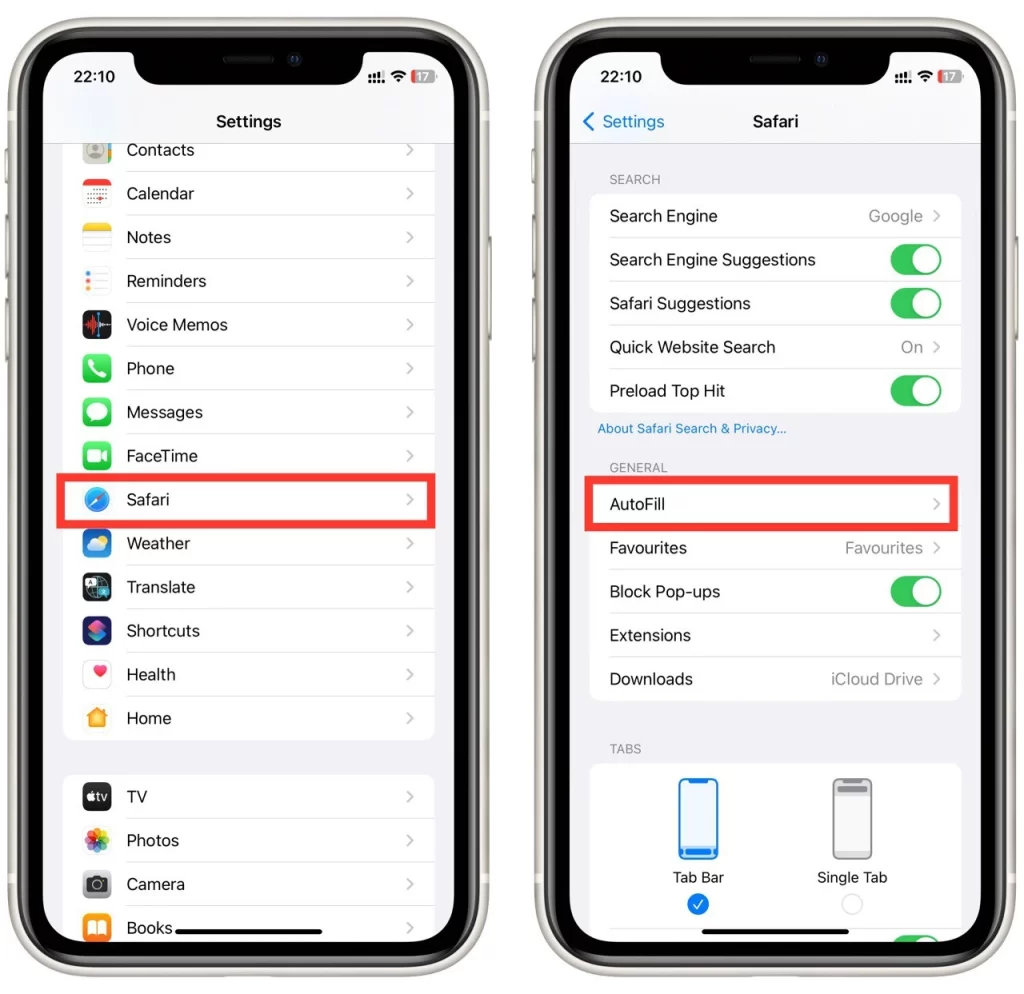
- В разделе «Кредитные карты» настроек автозаполнения нажмите «Сохраненные кредитные карты«.
- Нажмите на кредитную карту, которую вы хотите удалить.
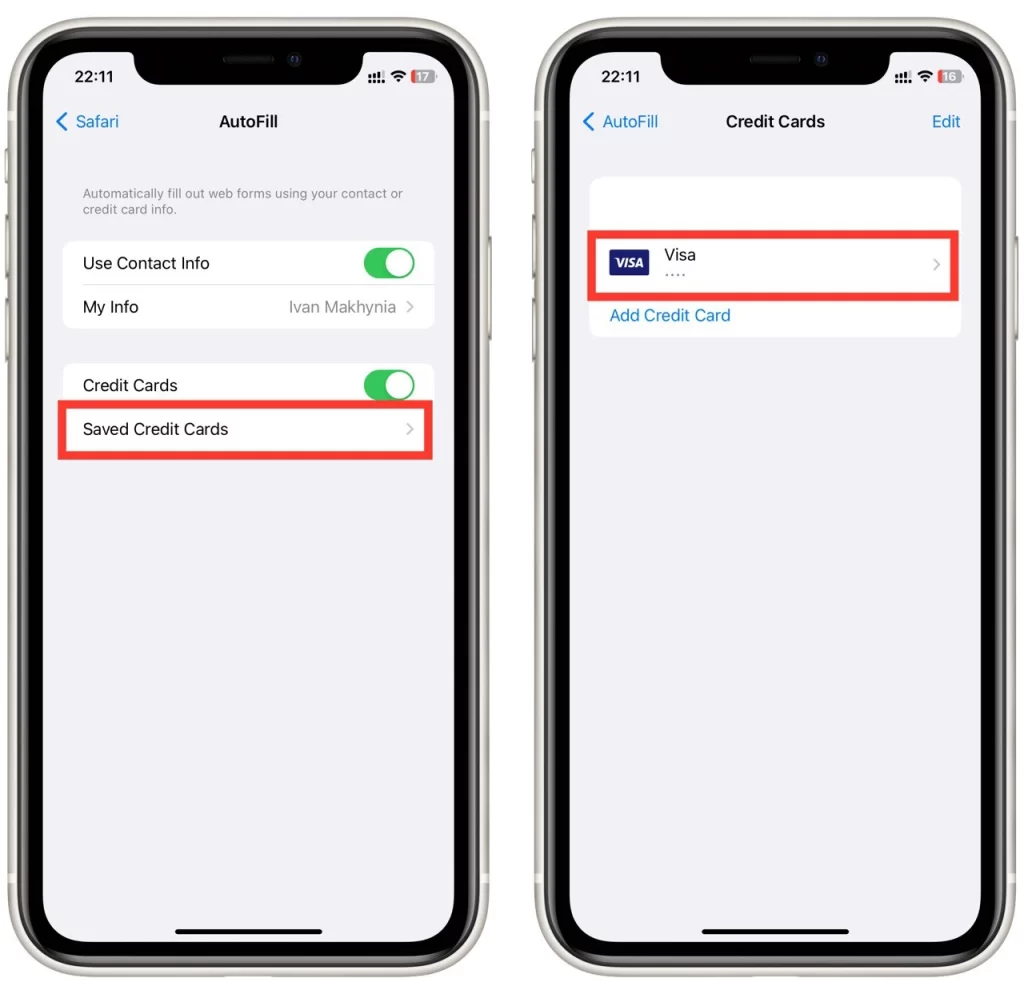
- В правом верхнем углу экрана нажмите «Редактировать«.
- Нажмите на красную кнопку «Удалить» под кредитной картой.
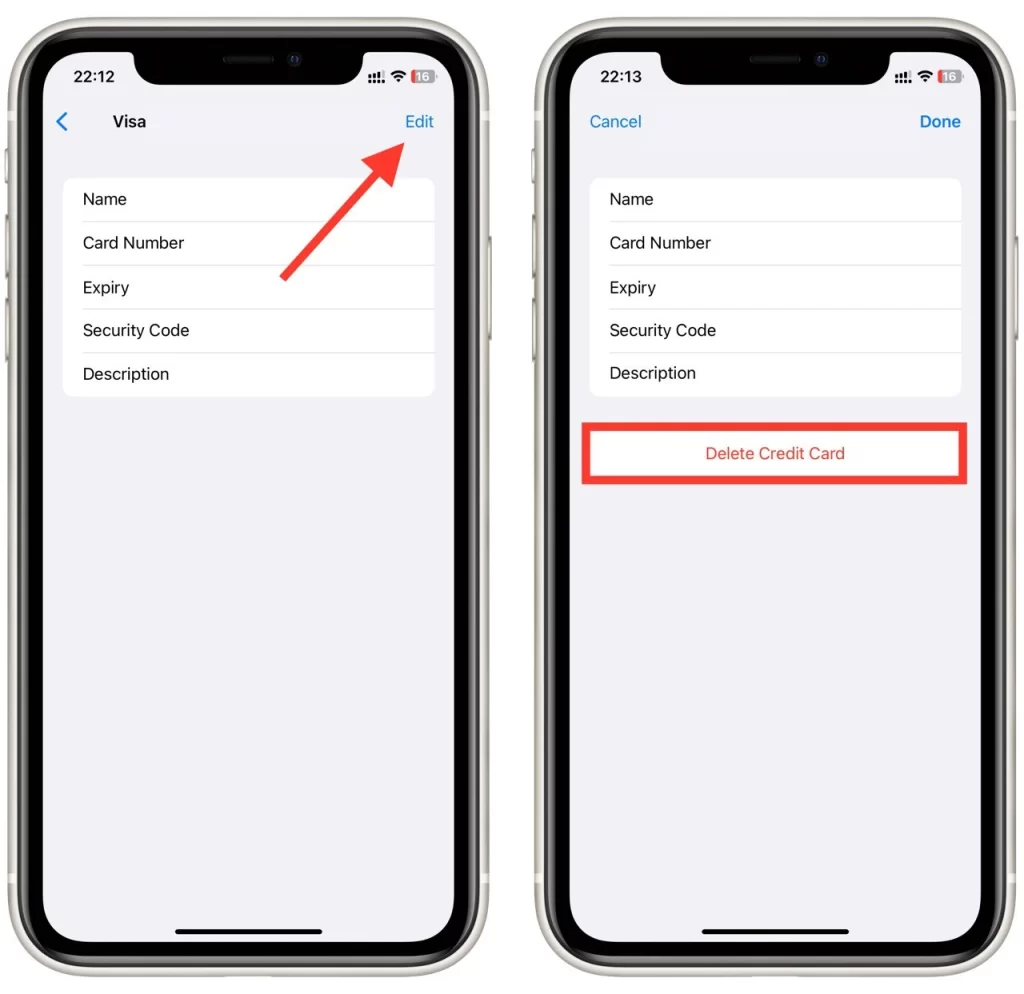
- После удаления кредитной карты нажмите «Готово» в правом верхнем углу экрана, чтобы сохранить изменения.
Если вы предпочитаете не использовать автозаполнение на iPhone, вы можете отключить его, перейдя в Настройки > Safari > Автозаполнение и переключив переключатель рядом с «Использовать контактную информацию» и «Кредитные карты» в положение «Выключено».
Если вы беспокоитесь о безопасности своей личной и финансовой информации, подумайте об использовании менеджера паролей для безопасного хранения конфиденциальных данных. Менеджер паролей также поможет создать надежные пароли и предотвратить утечку данных. К популярным менеджерам паролей относятся 1Password, LastPass и Dashlane.